直播时电脑没声音怎么解决?
- 电子知识
- 2025-03-11
- 84
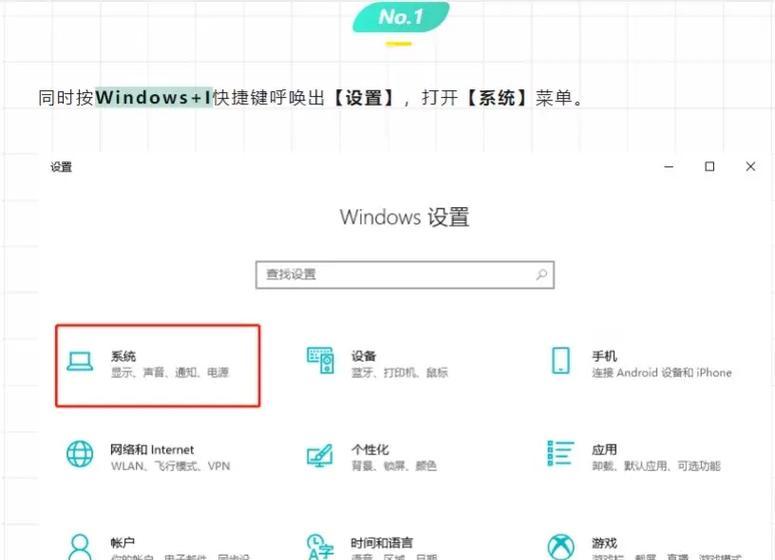
当您准备在直播中分享精彩内容时,突如其来的无声问题无疑会令人挫败。不管是技术障碍还是设置失误,了解如何解决直播时电脑无声音的问题,将成为您克服技术问题的第一步。接下来,...
当您准备在直播中分享精彩内容时,突如其来的无声问题无疑会令人挫败。不管是技术障碍还是设置失误,了解如何解决直播时电脑无声音的问题,将成为您克服技术问题的第一步。接下来,让我们一起探索直播中电脑没声音的解决之道。
1.检查声音设备连接
检查您的声音输入设备是否连接正确。这对于解决任何声音问题来说是基础步骤。
1.1确认麦克风连接
确保麦克风或耳麦正确连接到电脑的音频输入端口。
如果使用无线设备,请检查电量是否充足以及设备是否处于配对状态。
1.2检查扬声器或耳机连接
如果您使用外接扬声器或耳机,请确保它们正确连接。
尝试播放其他音频文件,确定问题是否出现在设备上。
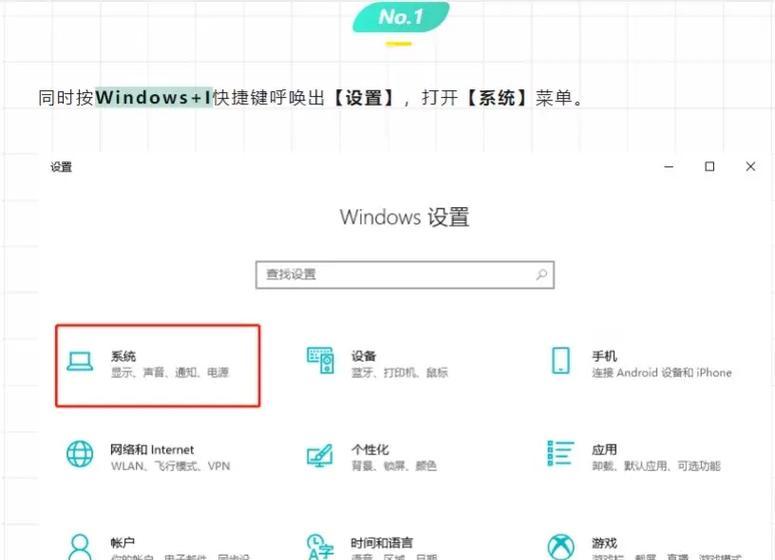
2.确认电脑声音设置
系统声音设置的错误配置是常见问题之一。以下是确保电脑声音设置正确的步骤。
2.1访问声音设置
在电脑右下角点击声音图标,打开声音设置窗口。
选择“输入”设备,确保所选设备是您的麦克风。
点击“输出”设备,确保您想用来听声音的设备已设置为默认。
2.2检查设备属性
双击麦克风图标,进入其属性页面。
确认“级别”选项卡中麦克风的音量已经开启并调到适当水平。
在“增强”选项卡中,如果需要,可以启用“噪音抑制”和“回声消除”。

3.软件设置检查
如果您使用的是特定的直播软件,软件设置不当也会导致无声。
3.1配置直播软件
打开您的直播软件,找到音频设置。
确认软件中音频输入设备设置正确。
检查音频输出设置,确保它指向正确的扬声器或耳机。
3.2检查音量控制
在直播软件中,检查音量控制滑块是否被意外调至最小或静音。
如果有多个音量控制选项,确保全部调整至适合直播的水平。
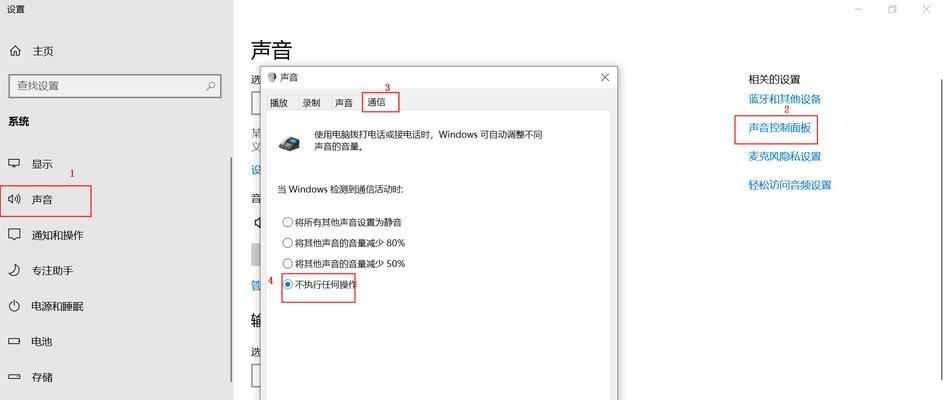
4.检查驱动程序更新
过时的驱动程序是导致设备功能异常的常见原因。确保您的声卡驱动程序是最新的。
4.1更新声音驱动
进入设备管理器,找到声音、视频和游戏控制器。
右键点击您的声卡设备,选择“更新驱动程序软件”。
按照提示进行驱动程序搜索和更新。
5.排查其他潜在问题
如果上述步骤都不能解决问题,则需要进一步排查。
5.1重启设备或系统
在更改声音设置后,重启直播软件或电脑以应用新的变化。
5.2检查物理损害和兼容性问题
确认麦克风或连接线没有物理损坏。
如果是新设备,检查设备与您的操作系统是否兼容。
6.尝试其他声音工具或备选方案
在一些情况下,您可能需要尝试其他声音设备或备选方案。
6.1使用备选音频设备
如果有其他麦克风或耳机,尝试替换原有设备查看是否能够发声。
6.2使用外部音频混音器
专业级的外部音频混音器可以提供更加稳定的声音输入,这在直播中尤其有帮助。
直播时电脑无声音是一个复杂的问题,可能涉及到多种因素。通过以上步骤的逐步排查,您应该能够找到解决问题的方法。如果问题依旧存在,可能需要进一步的技术支持。请记住,声音问题并不罕见,而了解如何处理它们,正是您成为一名优秀直播主的关键之一。
本文链接:https://www.usbzl.com/article-43325-1.html

